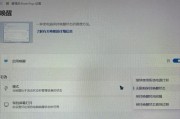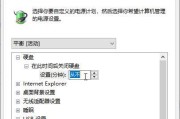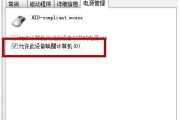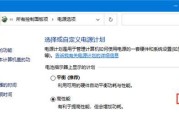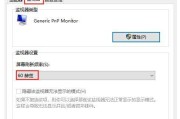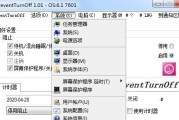电脑休眠是一种省电模式,可以让电脑在不使用的时候进入睡眠状态,从而节省能源。然而,有时候我们可能会遇到电脑在唤醒后出现黑屏的问题。这不仅仅让人困惑,还可能对工作和学习造成不便。本文将介绍一些解决电脑休眠黑屏问题的有效方法,帮助读者轻松应对这一烦恼。
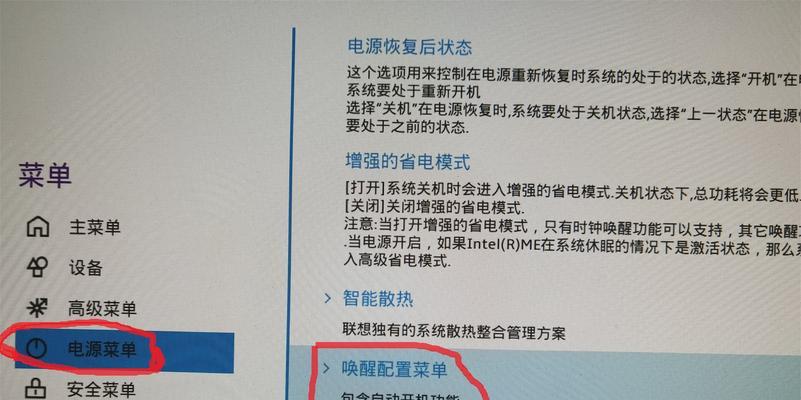
1.检查电源连接是否正常
如果电脑在唤醒后出现黑屏,首先要检查电源连接是否正常。确保电源线插头与电源插座连接牢固,同时确认电源适配器是否正常工作。若电源连接有问题,及时修复或更换。

2.调整显示器亮度
有时候电脑唤醒后的黑屏可能是由于显示器亮度设置过低导致的。通过按下键盘上的亮度调节键或在操作系统的设置菜单中调整亮度,可以解决这个问题。
3.检查显示器连接是否正常

确保显示器连接线插头与电脑的显示器接口连接稳固,没有松动或断裂。如果有问题,重新连接显示器并尝试重新启动电脑。
4.重启电脑
有时候简单的重启就能解决电脑休眠黑屏的问题。通过点击开始菜单,选择重新启动电脑,然后等待电脑完全关闭并重新启动。在电脑启动后,查看是否还有黑屏问题。
5.更新显卡驱动程序
过时的显卡驱动程序有可能导致电脑休眠黑屏问题。通过访问显卡厂商的官方网站,下载并安装最新的显卡驱动程序,可以帮助解决这个问题。
6.检查电脑是否感染病毒
有些恶意软件或病毒可能会干扰电脑的正常运行,导致电脑休眠后出现黑屏。通过使用杀毒软件对电脑进行全面扫描,清除可能的病毒或恶意软件,可以解决这个问题。
7.禁用快速启动功能
在一些电脑上,快速启动功能可能会导致休眠后黑屏问题的出现。可以通过进入操作系统的电源选项,禁用快速启动功能来解决这个问题。
8.更新操作系统
操作系统的一些错误或故障可能会导致电脑在休眠后出现黑屏。通过检查操作系统的更新,并安装最新的补丁和修复程序,可以帮助解决这个问题。
9.清除冷启动或睡眠状态中的临时文件
一些冷启动或睡眠状态中的临时文件可能会干扰电脑的正常运行,导致休眠后出现黑屏。通过清除这些临时文件,可以提高电脑的性能,并减少黑屏问题的发生。
10.检查硬件故障
如果以上方法都无法解决电脑休眠黑屏问题,那么很有可能是硬件故障导致的。可以联系电脑制造商或专业技术人员进行检修和维修。
11.优化电脑设置
通过优化电脑设置,如调整显示效果、禁用不必要的启动项等,可以提高电脑的性能,并降低休眠后出现黑屏的可能性。
12.检查电源管理设置
电源管理设置可能会对电脑休眠黑屏问题产生影响。通过进入操作系统的电源管理选项,检查设置是否正确,并进行必要的调整。
13.修复操作系统文件
有时候电脑休眠黑屏问题可能是由于操作系统文件损坏导致的。可以使用操作系统自带的修复工具,如Windows中的SFC(系统文件检查器),来修复这些损坏的文件。
14.检查外部设备是否干扰
外部设备的问题有时候也会导致电脑休眠后出现黑屏。可以尝试拔掉所有外部设备,然后重新启动电脑,看看是否还有黑屏问题。
15.寻求专业技术支持
如果以上方法都无法解决电脑休眠黑屏问题,最好寻求专业技术支持。专业技术人员可以通过进一步诊断和排除故障,提供更准确的解决方案。
电脑休眠后出现黑屏问题可能由多种因素引起,如电源连接、显示器问题、显卡驱动程序、病毒感染等。本文介绍了一些解决这个问题的有效方法,包括检查电源连接、调整显示器亮度、更新驱动程序等。如果问题仍然存在,最好寻求专业技术支持来解决。通过正确的方法和维护,我们可以轻松地解决电脑休眠黑屏问题,提高使用体验。
标签: #电脑休眠